Aan de andere kant stelt Transkriptor gebruikers in staat om hun spraakmemo's vooraf op te nemen en vervolgens naar tekst te transcriberen, om 99% nauwkeurige transcriptie te bereiken. Gebruik het nu gratis! Transkriptor biedt transcriptie met zijn AI technologie, waardoor de snelheid en efficiëntie worden verbeterd. Het maakt ook onderscheid tussen verschillende luidsprekers, wat zorgt voor georganiseerde transcripties in instellingen met meerdere luidsprekers. Dit maakt Transkriptor een ideale keuze voor het transcriberen van vergaderingen, interviews of persoonlijke notities rechtstreeks op iPhones.
De 5 stappen om de iPhone te dicteren staan hieronder vermeld.
- Activeer de dicteerfunctie: Begin door naar de instellingen van uw iPhone te navigeren, selecteer "Algemeen" en vervolgens "Toetsenbord" en schakel de functie "Dicteren" in Met deze instelling kunt u uw stem gebruiken voor tekstinvoer in verschillende apps.
- Dicteermodus starten: Om te beginnen met dicteren, opent u een app voor tekstinvoer, zoals berichten of notities, opent u het toetsenbord en tikt u op het microfoonpictogram Dit verandert uw invoermethode van typen naar spreken.
- Begin met dicteren: Nadat u op de microfoon hebt getikt, wacht u op een visuele aanwijzing die aangeeft dat de telefoon klaar is om uw spraak te transcriberen Spreek duidelijk en direct in de microfoon om uw gesproken woorden om te zetten in tekst.
- Dictaat afsluiten en herhalen: Als u klaar bent met spreken, tikt u nogmaals op de microfoonknop of pauzeert u gewoon om het dictaat te beëindigen Controleer de getranscribeerde tekst op eventuele fouten en corrigeer eventuele onnauwkeurigheden handmatig om ervoor te zorgen dat het bericht de bedoelde woorden nauwkeurig overbrengt.
- Geavanceerde dicteercommando's: verbeter je dicteerfunctie met spraakopdrachten voor interpunctie, opmaak of het invoegen van speciale tekens Spreek opdrachten uit zoals 'komma', 'nieuwe alinea' of 'hoofdletter' om uw tekst op te maken zonder dat u hoeft te typen.
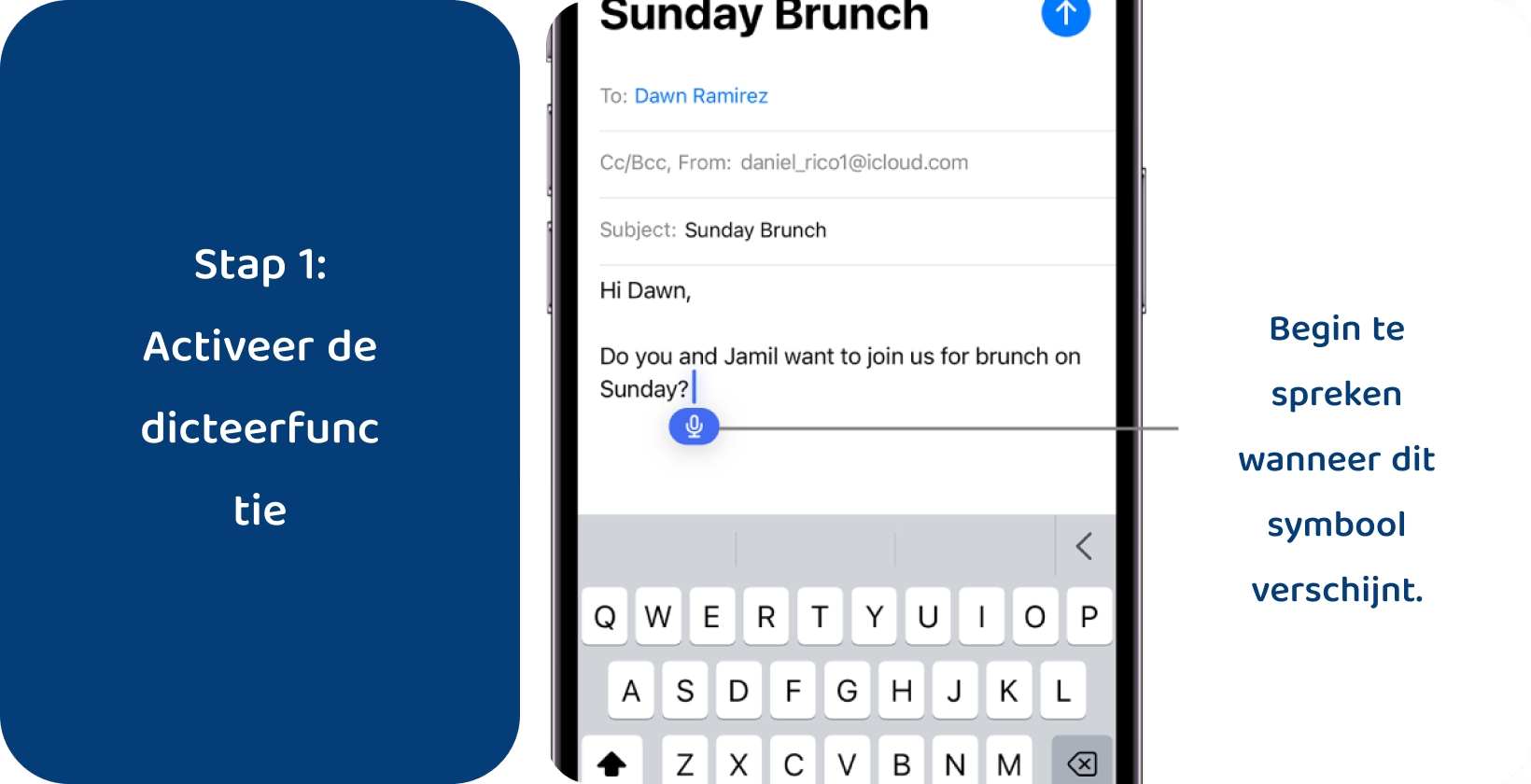
Stap 1: Activeer de dicteerfunctie
Gebruikers moeten door de instellingen van het apparaat navigeren om de dicteerfunctie op hun iPhonein te schakelen. Ze moeten beginnen met het openen van de app Instellingen en het gedeelte 'Algemeen' zoeken. Vervolgens is het nodig om "Toetsenbord" te zoeken en erop te tikken in het gedeelte "Algemeen".
Apple eigenaren zien een optie met het label "Dicteren inschakelen" in de toetsenbordinstellingen. Ze moeten de schakelaar naast "Dicteren inschakelen" omschakelen om deze in te schakelen. Hierna moeten ze hun selectie bevestigen door nogmaals op "Dicteren inschakelen" te tikken als daarom wordt gevraagd.
Gebruikers kunnen het onmiddellijk gebruiken wanneer een toetsenbord toegankelijk is. Het microfoonpictogram verschijnt nu op het toetsenbord, zodat gebruikers tekst kunnen dicteren in plaats van deze handmatig uit te typen.
Stap 2: Start de dicteermodus
Gebruikers moeten elke app openen die tekstinvoer vereist en toegang krijgen tot het toetsenbord om de dicteermodus op hun iPhones te starten. Ze zullen een microfoonpictogram op het toetsenbord zelf of in de buurt ervan opmerken zodra het toetsenbord op het scherm wordt weergegeven.
Door op dit microfoonpictogram te tikken, wordt de dicteermodus geactiveerd, waardoor gebruikers hun bericht of tekst kunnen uitspreken in plaats van deze handmatig te typen.
De dicteermodus is beschikbaar in verschillende apps die tekstinvoer vereisen, zoals berichten-apps, e-mailclients, notitie-apps en zoekmachines. Apple eigenaren kunnen indien nodig naadloos overschakelen tussen typen en dicteren, afhankelijk van hun voorkeuren en de context van hun communicatie.
Stap 3: Begin met dicteren
Gebruikers moeten een eenvoudig proces volgen om te beginnen met dicteren op iPhones. Ze moeten wachten tot de pulserende golfvorm verschijnt nadat ze de dicteermodus hebben geopend door op het microfoonpictogram op het toetsenbord te tikken, wat aangeeft dat het apparaat klaar is om hun spraak in tekst om te zetten.
Nu moeten gebruikers beginnen met het hardop uitspreken van hun bericht of tekst zodra de dicteermodus is geactiveerd. Het is belangrijk om duidelijk te spreken en elke Word uit te spreken om een nauwkeurige audiotranscriptie door de dicteersoftware van de iPhone te garanderen.
iOS enthousiastelingen kunnen alles dicteren, van korte berichten en e-mails tot langere tekstpassages, afhankelijk van hun behoeften. De dicteersoftware is ontworpen om gesproken woorden in realtime om te zetten in geschreven tekst, waardoor efficiënte en handsfree tekstinvoer mogelijk is. Het is noodzakelijk om op een natuurlijke manier te praten zonder tijdens het dicteren tussen de woorden te pauzeren.
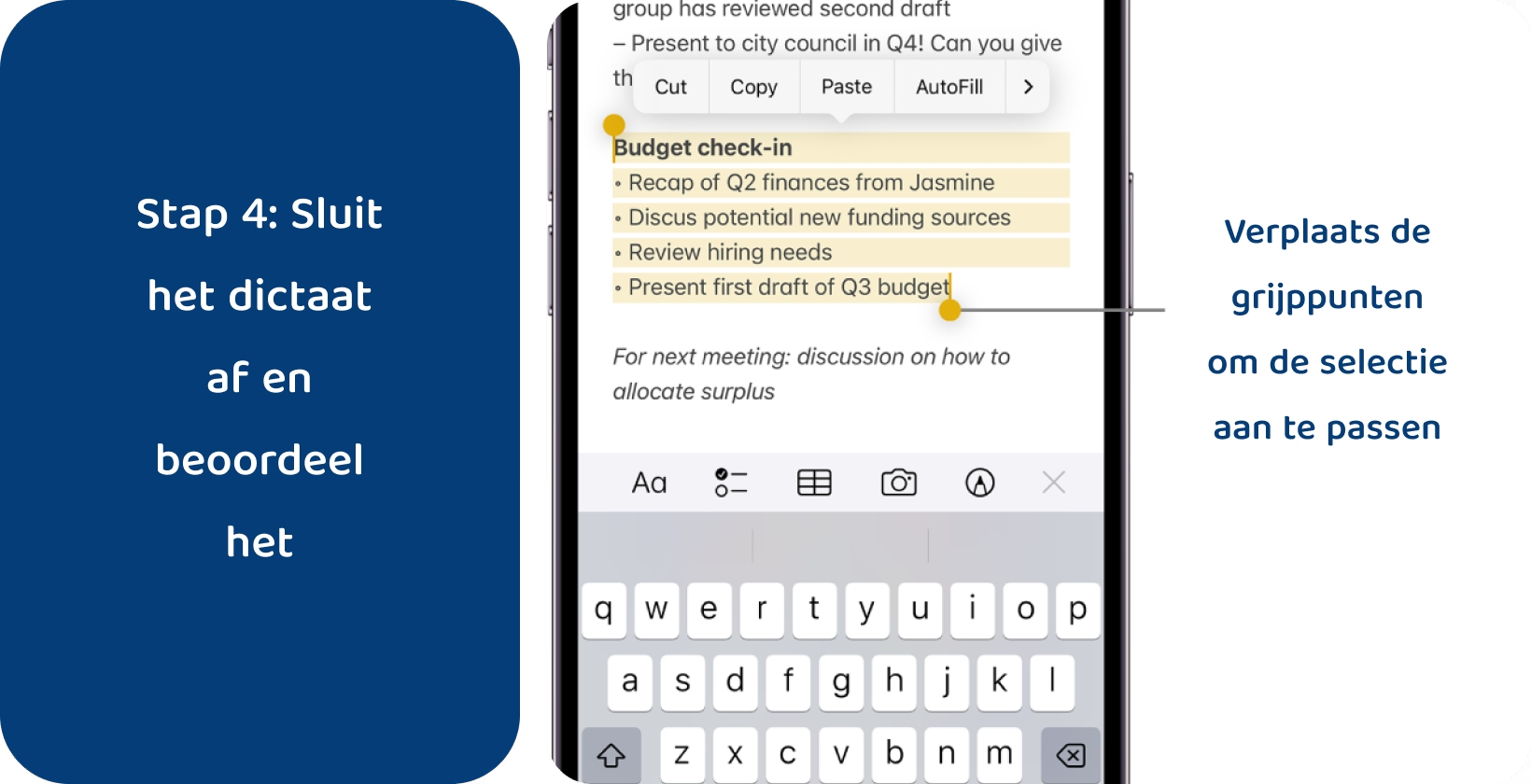
Stap 4: Dictaat afronden en herhalen
Het is essentieel om het dictaat op iPhone af te ronden en te bekijken voordat u het voltooit zodra gebruikers klaar zijn met het dicteren van hun bericht of tekst op hun iPhone. Ze kunnen op de knop "Microfoon" op het toetsenbord tikken, 30 seconden stoppen met spreken of overschakelen naar een andere toetsenbordfunctie, waardoor het apparaat wordt aangegeven dat het dictaat is voltooid.
Apple eigenaren moeten even de tijd nemen om de getranscribeerde tekst te controleren op nauwkeurigheid en duidelijkheid na het voltooien van het dictaat. Het is essentieel om ervoor te zorgen dat het dictaat de beoogde boodschap en inhoud nauwkeurig weergeeft.
Gebruikers moeten eventuele fouten of onnauwkeurigheden in de getranscribeerde tekst tijdens het beoordelingsproces handmatig bewerken. Dit omvat het corrigeren van verkeerd gespelde woorden, het aanpassen van interpunctie of het verduidelijken van dubbelzinnige zinnen.
Gebruikers kunnen ook bewerkingsfuncties gebruiken, zoals het selecteren en vervangen van tekst, om de nodige aanpassingen aan het dictaat aan te brengen. Dit zorgt ervoor dat de uiteindelijke tekst gepolijst en foutloos is voordat deze wordt verzonden, opgeslagen of met anderen wordt gedeeld.
Stap 5: Geavanceerde dicteeropdrachten
Gebruikers kunnen extra functionaliteit en efficiëntie bij het dicteren op iPhones ontgrendelen door gebruik te maken van geavanceerde dicteeropdrachten. Met deze opdrachten kunnen ze verschillende acties en opmaaktaken uitvoeren met behulp van spraakinvoer, waardoor het gemak en de flexibiliteit van dicteren verder worden verbeterd.
Apple eigenaren kunnen bijvoorbeeld dicteeropdrachten gebruiken om specifieke leestekens in te voegen, zoals 'komma', 'punt' of 'vraagteken', waardoor een nauwkeurige en nauwkeurige transcriptie van hun gesproken woorden wordt gegarandeerd. Ze zijn ook in staat om opmaakopdrachten te dicteren, zoals "nieuwe alinea" om een nieuwe alinea te beginnen of "hoofdletter" om de volgende alinea met een hoofdletter te Word. Met deze dicteeropdrachten kunnen iOS enthousiastelingen de getranscribeerde tekst snel bewerken en aanpassen zonder hun workflow te onderbreken.
Bovendien kunnen gebruikers opdrachten dicteren om speciale tekens, symbolen of emoji's rechtstreeks in hun tekst in te voegen, waardoor de expressie en communicatie worden verbeterd.
Wat is spraakdicteren op uw iPhone?
De dicteerfunctie op iPhone is een ingebouwde functie die is ontworpen om de gesproken woorden van gebruikers om te zetten in geschreven tekst. Deze functionaliteit is beschikbaar op iOS16 en hogere versies, waardoor gebruikers berichten, e-mails, notities en meer kunnen dicteren met hun microfoon.
Deze functie maakt gebruik van geavanceerde spraakherkenningstechnologie om de woorden van gebruikers nauwkeurig vast te leggen en om te zetten in geschreven vorm. Het ondersteunt meerdere talen en accenten en biedt een veelzijdig hulpmiddel voor gebruikers over de hele wereld. Gebruik echter Transkriptorom nauwkeurigere resultaten te krijgen.
Kan ik de dicteerfunctie gebruiken voor sms-berichten en e-mails?
Gebruikers kunnen een dicteerfunctie op iPhones gebruiken om handsfree sms-berichten en e-mails op te stellen, inclusief spraak-naar-tekst in Yahoo Mail . Ze moeten hun berichten hardop uitspreken door op het microfoonpictogram op het toetsenbord te tikken, en de iPhone zal deze in realtime in tekst transcriberen. Met deze functie kunnen gebruikers snel berichten en e-mails verzenden zonder handmatig te typen.
Dicteren op iPhone is vooral handig voor het opstellen van langere berichten of e-mails, omdat het Apple eigenaren in staat stelt hun gedachten sneller te verwoorden dan typen. Gebruikers kunnen de getranscribeerde tekst ook bewerken door op eventuele fouten te tikken en correcties aan te brengen met het toetsenbord.
Bovendien ondersteunt de dicteerfunctie interpunctie-opdrachten, waardoor gebruikers komma's, punten, vraagtekens en andere leestekens kunnen opnemen door ze simpelweg hardop uit te spreken. Deze functionaliteit verbetert de efficiëntie van het opstellen van berichten en e-mails met behulp van spraakinvoer.
Zijn er privacyproblemen bij iPhone dicteren?
Sommige gebruikers maken zich zorgen over de privacy van een dicteerfunctie op iPhone, omdat het proces bestaat uit het verzenden van gesproken inhoud naar de servers van Apple voor verwerking. Deze praktijk wordt door sommige Apple eigenaren als opdringerig ervaren.
Apple heeft echter verklaard dat de gegevens die naar haar servers worden verzonden, uitsluitend worden gebruikt om Siri- en dicteerfuncties te verbeteren. Ze verzekeren gebruikers dat deze gegevens niet worden gekoppeld aan hun Apple -ID of worden gebruikt voor gerichte reclame.
Sommige iOS enthousiastelingen hebben nog steeds bedenkingen bij het feit dat hun gesproken inhoud op externe servers wordt verwerkt, ondanks de garanties van Apple. Deze zorg is vooral relevant in gevallen waarin gevoelige of persoonlijke informatie wordt gedicteerd.
Gebruikers kunnen bepaalde voorzorgsmaatregelen nemen, zoals het bekijken van het privacybeleid en de instellingen van Apple met betrekking tot Siri en dicteren om privacyproblemen aan te pakken. Bovendien moeten ze het gebruik van dicteren voor gevoelige inhoud beperken en kiezen voor alternatieve invoermethoden wanneer privacy een prioriteit is.
Tips voor het gebruik van de dicteerfunctie op iPhone
Het beheersen van dicteren op iPhone zal de tekstinvoerervaring van gebruikers aanzienlijk verbeteren, waardoor de efficiëntie en productiviteit toenemen. Door best practices op te nemen, kunnen gebruikers de meeste voordelen halen uit dicteer-apps .
- Automatische interpunctie en emoji-invoer: iPhone dictaat voegt automatisch interpunctie toe voor duidelijkheid en structuur Gebruikers kunnen ook emoji's invoegen door ze een naam te geven tijdens het dicteren, waardoor berichten gemakkelijk persoonlijkheid krijgen.
- Notities maken en berichten opstellen: dicteren stroomlijnt het vastleggen van gedachten en het opstellen van communicatie Spreek rechtstreeks in notitie- of berichten-apps voor snelle transcriptie en gebruik QuickType voor eenvoudige bewerkingen.
- Woorden vervangen door spraakinvoer: Corrigeer of verander eenvoudig woorden tijdens het dicteren door de tekst te selecteren en de vervanging uit te spreken, waardoor de efficiëntie van het bewerken wordt verbeterd.
- Duidelijk uitspreken: Verhoog de nauwkeurigheid van het dicteren door langzaam en duidelijk te spreken, vooral in rumoerige omgevingen, om ervoor te zorgen dat de software precies transcribeert wat u van plan bent.
- Eerst dicteren, daarna corrigeren: Hanteer een workflow waarbij u dicteert om gedachten snel vast te leggen en later handmatig te bewerken, waarbij u de snelheid van spraak combineert met de precisie van typen.
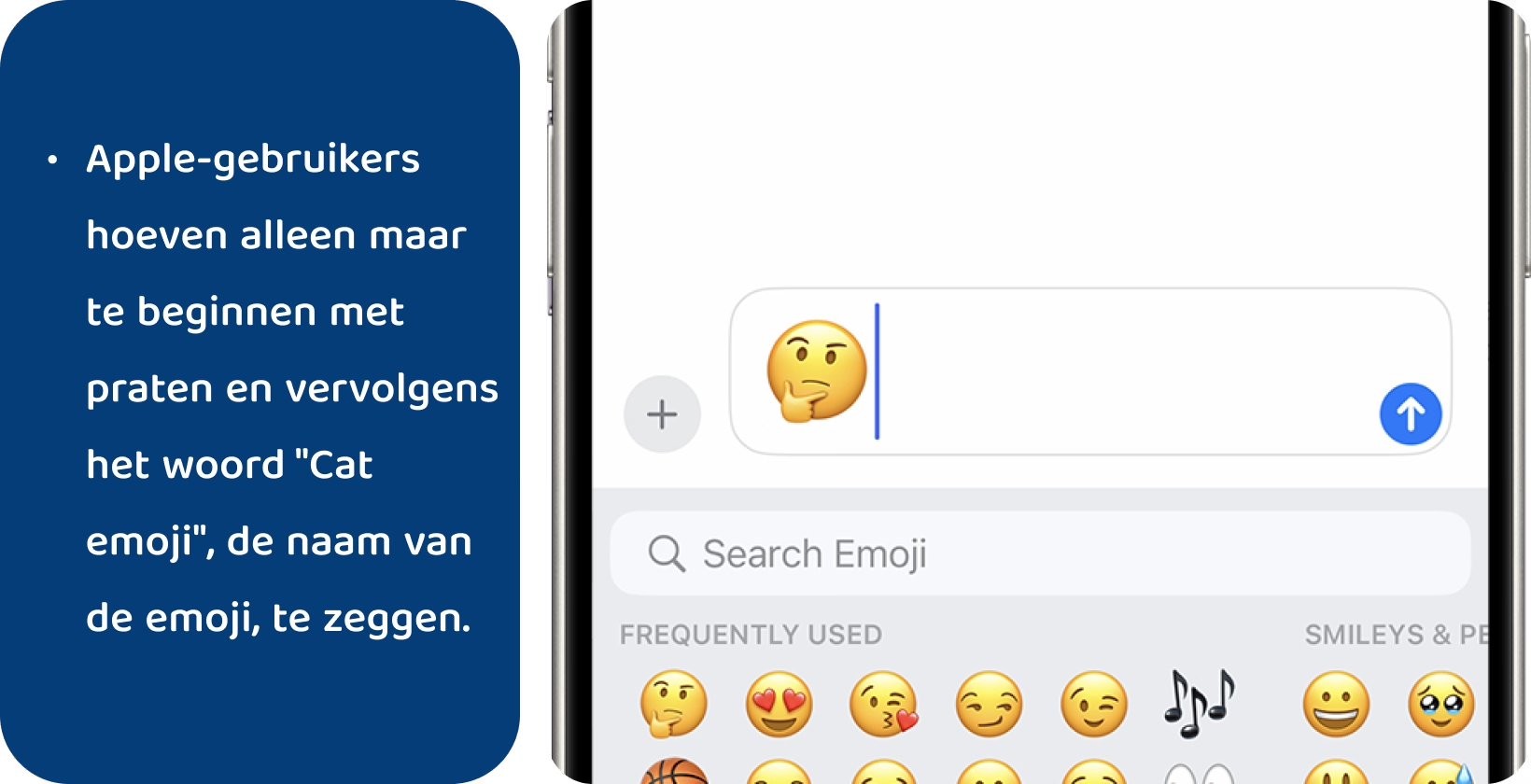
Hoe emoji's aan tekst toe te voegen met dicteren op iPhone?
Gebruikers kunnen emoji's naadloos in hun tekst opnemen met behulp van dicteren op iPhone, dankzij de nieuwste updates van Apple. iOS enthousiastelingen moeten elke app openen die tekstinvoer toestaat, zoals Berichten voor sms-berichten of een berichten-app.
Van daaruit moeten ze op het dicteer- of microfoonpictogram op het toetsenbord tikken om de dicteermodus te activeren. Vervolgens moeten Apple eigenaren beginnen te spreken en de naam van de emoji zeggen, gevolgd door de Word 'emoji'. Als u bijvoorbeeld "Kattenemoji" of "Emoji met een blij gezicht" zegt, worden de bijbehorende emoji's ingevoegd. Gebruikers kunnen het opzoeken op een website of emoji-directory ter referentie als ze niet zeker zijn van de naam van een specifieke emoji.
Ten slotte moeten gebruikers nogmaals op het dicteerpictogram tikken om de dicteermodus uit te schakelen na het dicteren en invoegen van emoji's.
Hoe interpunctie toe te voegen met dictaat op iPhone?
Gebruikers kunnen de duidelijkheid en structuur van hun dictaat verbeteren door verschillende leestekens naadloos in hun tekst op te nemen. Ze kunnen bijvoorbeeld gewoon "punt" zeggen om een zin met een punt te eindigen. Op dezelfde manier zullen ze een vraagteken invoegen door 'vraagteken' te zeggen, een uitroepteken door 'uitroepteken' te zeggen en een komma door 'komma' te zeggen.
Apple eigenaren kunnen ook opdrachten dicteren voor onder andere nieuwe alinea's, dubbele punten, puntkomma's, ellipsen, aanhalingstekens, schuine strepen, sterretjes, ampersanden en tekens. Gebruikers kunnen bijvoorbeeld "nieuwe alinea" zeggen om een nieuwe alinea te beginnen en aanhalingstekens invoegen rond een Word of zin. Ze moeten "citaat" zeggen voor en "unquote" na de tekst.
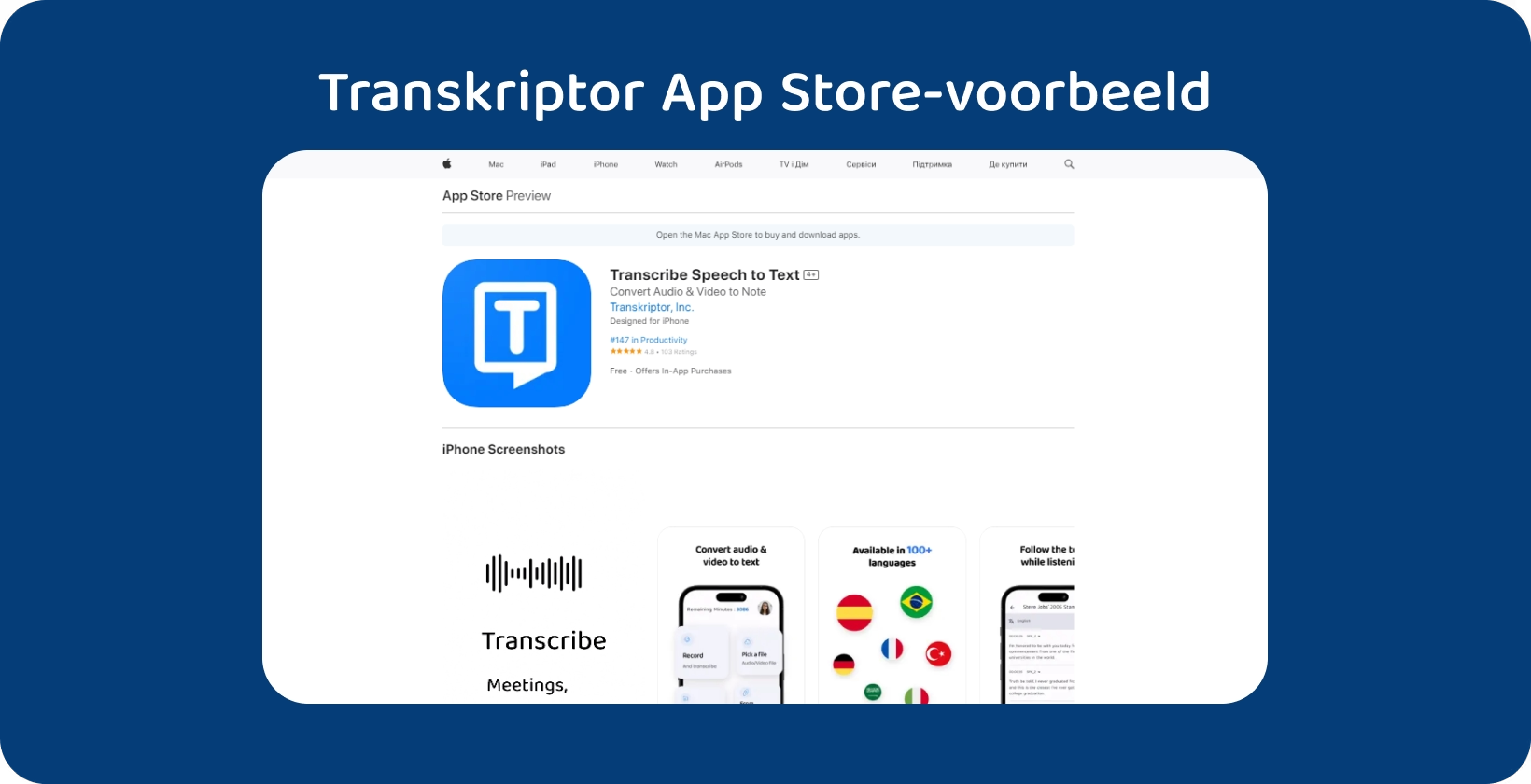
Transkriptor: Perfectioneren van iPhone transcripties
Gebruikers kunnen de nauwkeurigheid en efficiëntie van transcripties op hun iPhones verder verbeteren door transcriptie-apps zoals Transkriptor te gebruiken. Deze app biedt geavanceerde functies en hulpmiddelen om transcripties te perfectioneren, zodat iOS enthousiastelingen kunnen vertrouwen op nauwkeurige en foutloze tekstconversie.
Apple eigenaren zijn in staat om meer dan 100 talen te verwerken met Transkriptor, wat zorgt voor nauwkeurige en uitgebreide transcriptiemogelijkheden. De app biedt robuuste bewerkingsfuncties, waardoor gebruikers getranscribeerde tekst naadloos kunnen bekijken en bewerken.
Transkriptor vereenvoudigt het transcriptieproces met behulp van geavanceerde AI -technologie, waardoor het sneller en efficiënter wordt. Bovendien is Transkriptor in staat om sprekers te scheiden, waardoor duidelijkere en meer georganiseerde transcripties mogelijk zijn, met name in scenario's met meerdere luidsprekers. Of gebruikers nu vergaderingen, interviews of persoonlijke notities moeten transcriberen , Transkriptor biedt een veelzijdige oplossing voor het perfectioneren van iPhone transcripties.
Klaar om de voordelen van Transkriptorte ervaren? Probeer het vandaag nog eens met de proefversie!


